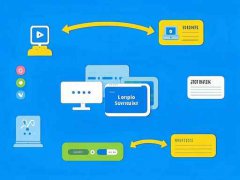外接显示器的连接问题是许多用户在使用电脑时常常面临的挑战。双屏显示不仅可以显著提升工作效率,还能为游戏和娱乐带来更为沉浸的体验。适当的配置和设置是确保外接显示器正常运行的关键。本文将探讨如何解决外接显示器连接问题,并提供不同操作系统下的设置步骤。

在许多情况下,外接显示器无法被电脑识别,通常是由几种原因导致的:连接线问题、接口不兼容、驱动程序未更新或设置不当等。针对这些问题,可以采取几种解决方案。检查所有连接线是否牢固是首要步骤,同时确认所使用的接口(如HDMI、DisplayPort等)是否匹配。确认显示器是否处于正确的输入模式也非常重要许多显示器支持多种输入接口,并且需要手动切换到所连接的输入源。
驱动程序的更新同样不能忽视。操作系统更新后,一些驱动程序可能需要升级才能支持外接显示器的正常使用。访问显卡制造商的官方网站,下载最新的驱动程序,并根据网站提供的安装步骤进行操作,通常就能解决识别问题。
在Windows系统中,设置双屏显示相对简单。右击桌面空白处,选择显示设置。在弹出的窗口中,可以看到连接的显示器。如果显示器未被识别,点击检测按钮让系统重新扫描连接的显示器。在识别出显示器后,用户可以选择扩展或复制屏幕。扩展屏幕可以大幅提升工作区的使用效率,而复制屏幕则适合在演示时使用。
对于Mac系统而言,设置双屏显示同样直观。进入系统偏好设置,选择显示器。连接的外接显示器会被自动识别,而在此界面中可以方便地调整显示器排列、分辨率等属性。调整好设置后,确保两个显示器的色彩和亮度一致,以达到最佳视觉体验。
不可忽视的是,讨厌的屏幕闪烁或者延迟,可能由于显卡的性能不足或者设置不当造成。在这方面,最新的显卡提供了更好的支持,用户可以考虑DIY升级硬件,以获得更好的双屏显示体验。日益增长的市场趋势也显示出高刷新率的显示器受到越来越多用户的追捧,尤其是在游戏和图形设计领域。此类显示器可以大大减少延迟和撕裂现象,从而提升整体体验。
尽管双屏显示带来了诸多便捷,用户仍需注意电源管理。在长时间使用外接显示器时,保持其通风和适宜的工作温度是非常重要的,避免因过热而影响性能甚至损坏硬件。
常见问题解答(FAQ)
1. 外接显示器无法显示怎么办?
确认所有连接线是否牢固,检查显示器的输入源设置,更新显卡驱动程序。
2. Windows系统在哪里设置双屏显示?
右击桌面空白处选择显示设置,可以进行相关配置。
3. Mac用户如何设置双屏显示?
进入系统偏好设置,选择显示器,进行屏幕显示配置。
4. 显示器闪烁如何解决?
尝试更新显卡驱动程序,调整显示器的刷新率设置,必要时检查显卡性能是否足够。
5. 拓展显示模式和复制显示模式有什么区别?
拓展显示模式允许两个显示器自主显示不同内容,而复制模式则会将同一内容显示在两个屏幕上。